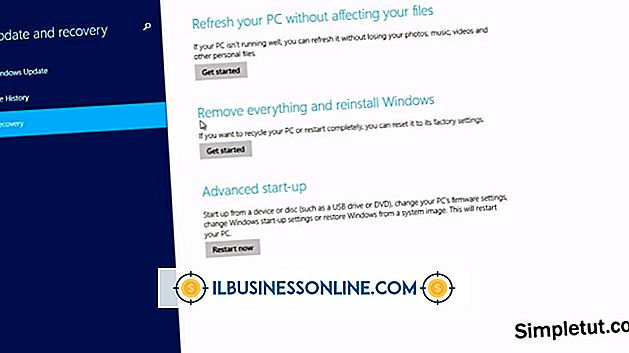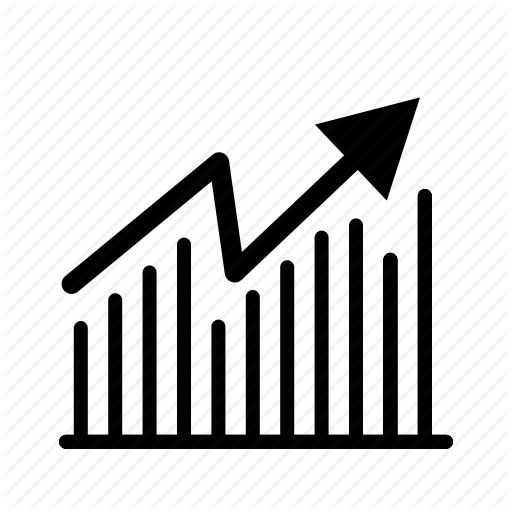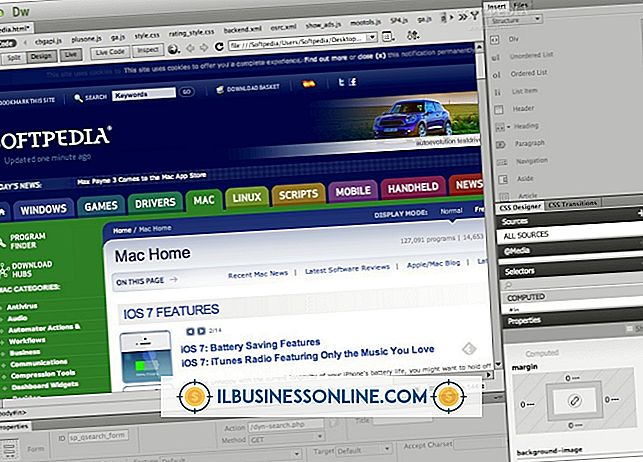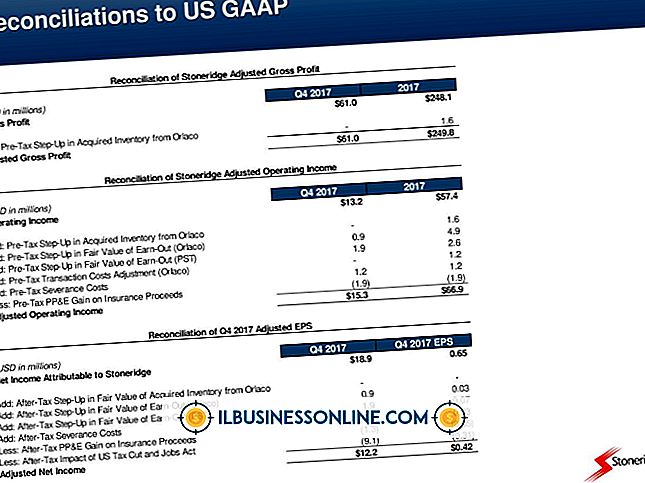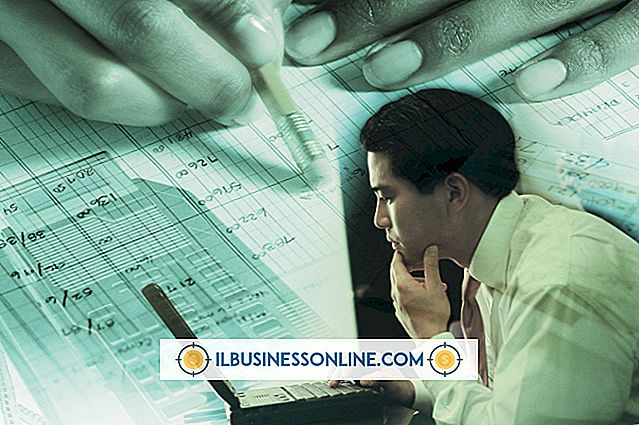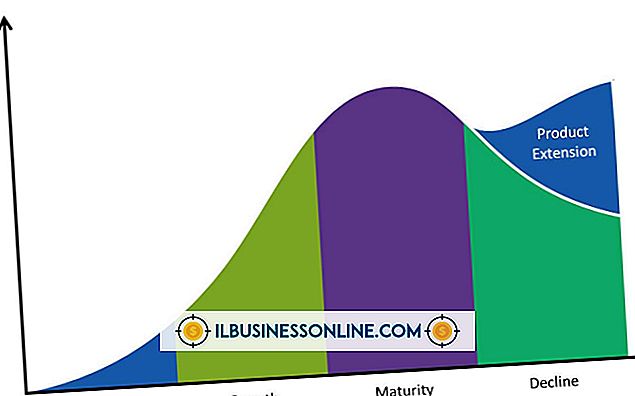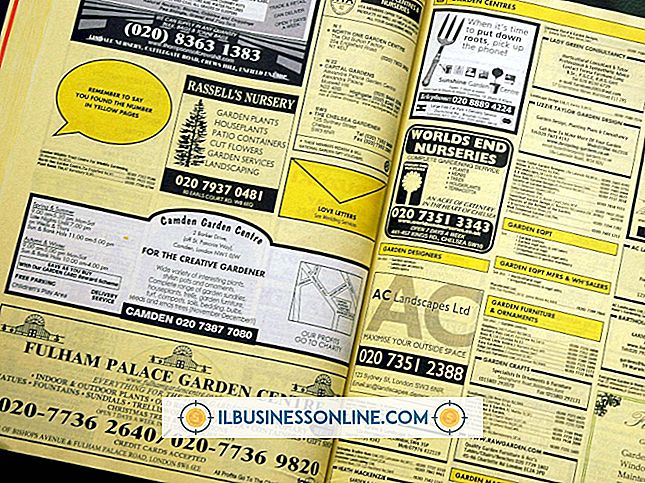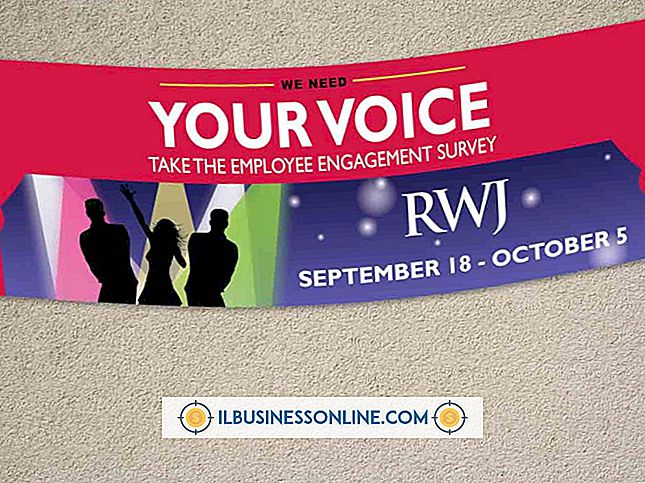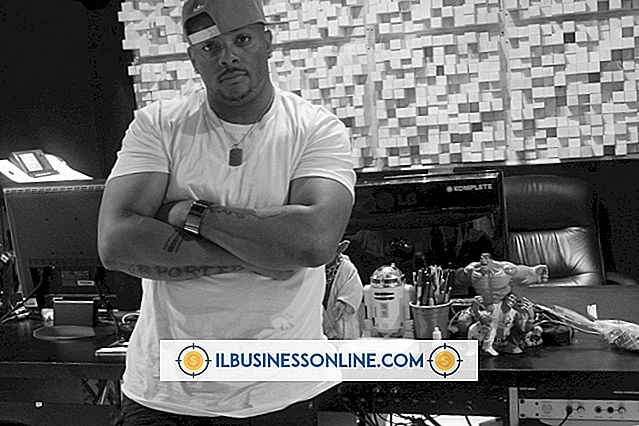Como baixar o BBM em um desktop

Embora seja uma maneira mais indireta de obter o BlackBerry Messenger no seu BlackBerry, há momentos em que o download para a área de trabalho deve ser feito primeiro e depois transferir para o BlackBerry faz sentido. Por exemplo, você pode querer fazer isso quando não tiver acesso ao telefone, mas tiver acesso ao seu computador - talvez enquanto estiver em um laptop longe do escritório - e quiser baixar o BBM nesse momento. Para ter sucesso, no entanto, você deve ser um assinante de BlackBerry ativo e ter uma conta BlackBerry on-line. Além disso, o primeiro download e instalação do software BlackBerry® Desktop Manager permite que você transfira rapidamente o BBM da sua área de trabalho para o seu BlackBerry.
1
Visite a página de download do Desktop Manager (consulte Recursos). Clique em "Download for PC" e instale no seu PC quando terminar de baixar.
2
Visite a página de download do BlackBerry Messenger (consulte Recursos). Clique em "Download BBM" e depois "Download" na página seguinte.
3
Clique em "Não tem um BlackBerry ID? Crie um" se você não tiver uma conta on-line do BlackBerry. Digite as informações necessárias, incluindo nome, um nome de tela, senha e endereço de e-mail. Clique em "Submit".
4
Conclua o processo de login na página de download do BBM e faça o download do BBM para o seu computador. Conecte um cabo USB compatível com o BlackBerry - provavelmente fornecido com o smartphone BlackBerry - entre o computador e o dispositivo BlackBerry.
5
Abra o programa BlackBerry Desktop Manager no computador e transfira o download do BBM para o dispositivo BlackBerry e instale o programa no BlackBerry.
Aviso
- Desde agosto de 2013, o BlackBerry não possui um programa BBM que funcione como um programa independente a partir de um computador desktop.